Компас используется в системах автоматизированного проектирования для строительства. Умение вставлять рисунок в программу облегчит вам жизнь и поможет ускорить процесс работы.

Статьи по теме:
- Как в «Компас» вставить рисунок
- Как установить программу Компас
- Как определить полюс у магнита
Вам понадобится
- — компьютер;
- — программа «Компас СПДС»;
- — графический редактор Paint;
- — рисунки.
Инструкция
Самый простой способ вставки изображения в программу — это непосредственное его копирование. Для этого откройте ваш рисунок при помощи графического редактора Paint. Затем в главном меню зайдите в раздел «Правка», после чего нажмите вкладку «Выделить все». Скопируйте изображение. Для этого нажмите правой кнопкой мышки по рисунку, затем вкладку «Копировать».
Уроки Компас 3D.Вставка изображения
После того как вы скопируете изображение, откройте программу «Компас». Нажмите правую кнопку мышки, далее щелкните по вкладке «Вставка». В диалоговом окне появится ваша картинка.
Существует альтернативный вариант. Непосредственно в самой программе на главной панели воспользуйтесь разделом «Вставка». Перед вами откроется дополнительный список команд. Среди них выберите «Вставить изображение (рисунок или анимацию)». Программа предложит вам выбрать файл из коллекции или же загрузить с компьютера прямым путем.
В открывшемся окне нажмите «Загрузить изображение». Выберите изображение, которое находится на вашем компьютере, и нажмите «Ок». После этого картинка откроется в программе, и вы сможете с ней работать.
Источник: www.kakprosto.ru
Как вставить картинку, таблицу или текст в Компасе?

Чертежи — это совокупность не только линий, из которых складывается изображение детали, но и дополнительных элементов. Очень часто в работе над чертежами приходится вставлять дополнительные графические материалы для максимально полного раскрытия детали или сборки. В текущей статье речь пойдет о том, как вставить картинку, таблицу или текст в Компасе.

Как вставить картинку в Компасе?
В некоторых сборочных чертежах обычно располагают заранее отрендеренные изображения изделий, которые были выполнены в сторонних программах. У таких картинок формат может быть, например, bmp, gif, jpg, png, tif, tga.
Чтобы вставить картинку в Компасе нужно выбрать «Вставка» на панели инструментов — «Рисунок» (рис. 1). В открывшемся окне проводника Windows выбрать вставляемое изображение. После в рабочем поле появится контур изображения, под который можно задать масштаб и угол поворота в окне параметров (рис. 2), после чего щелкнуть в рабочем поле чертежа.
Как в компас вставить картинку (обвести картинку).


После вставки ее можно спокойно масштабировать снова, двигать и обрезать.
Как вставить текст в Компасе?
Вставить текст в Компасе можно, нажав кнопку «Надпись» на панели инструментов во вкладке «Обозначения», а затем щелкнув в любое удобное место на рабочем поле чертежа (рис. 3).


Из настроек надписи до момента расположения в поле чертежа доступны параметры угла наклона, стороны размещения текста, а так же зеркальность (рис. 4). Вставленный текст можно редактировать, нажав на нее два раза.
Как вставить таблицу в Компасе?
Чтобы вставить таблицу в Компасе, нужно на панели инструментов выбрать вкладку «Обозначения», затем нажать кнопку «Таблица» (рис. 5), щелкнуть в любом месте рабочего поля чертежа, чтобы разместить его. После нажатия Компас предложит ввести параметры таблицы, такие как число строк и столбцов, а так же размеры ячеек (рис. 6).


После вставки таблицы, размеры ячеек можно регулировать простым растягиванием границ (линий). Тем временем в окне параметров таблицы (на месте дерева чертежа) будут доступны всевозможные настройки форматирования текста.
Таким образом, вставить картинку, таблицу или текст в Компасе не составит никакого труда!
Источник: buildsam.ru
Как самостоятельно векторизовать чертеж в КОМПАсе?
Если Вам не подходит автоматическая векторизация чертежей Вы можете векторизовать, т.е. перевести в электронный (векторный) формат любой бумажный чертеж (или электронную картинку) вручную самостоятельно или ЗАКАЗАТЬ ручную Векторизацию чертежей у нас.
Для векторизации чертежа или изображения необходимо (алгоритм векторизации):
- Перевести изображение в электронный растровый формат;
- Вставить полученное растровое изображение в Компас;
- Обвести его;
- Некоторые особенности (фишки) ручной векторизации.

Перевод изображения в растровый формат
Растровый формат изображения, чертежа, карты, схемы или логотипа представляет собой сетку пикселей (мелких точек) на мониторе.
Растровые изображения для отображения на экране открываются обычными редакторами картинок.
Подготовить (перевести в растровый формат) бумажный носитель можно с помощью:
- сканера (существуют промышленные сканеры до формата А0 непрерывного сканирования с неограниченной длиной формата);
- фотоаппарата.
Несмотря на простоту выполнения данного пункта от него зависит очень многое. Недобросовестное фотографирование или сканирование увеличивает в разы время, потраченное инженером на обрисовку чертежа. Качественное же сканирование упростит последующую векторизацию изображения, а также позволит максимально точно отобразить все мелкие элементы. Важно обеспечить четкость изображения, а также не допустить плоскостного искажения чертежа (волны, загибы и прочие дефекты).
Вставка полученного растрового изображения в КОМПАС
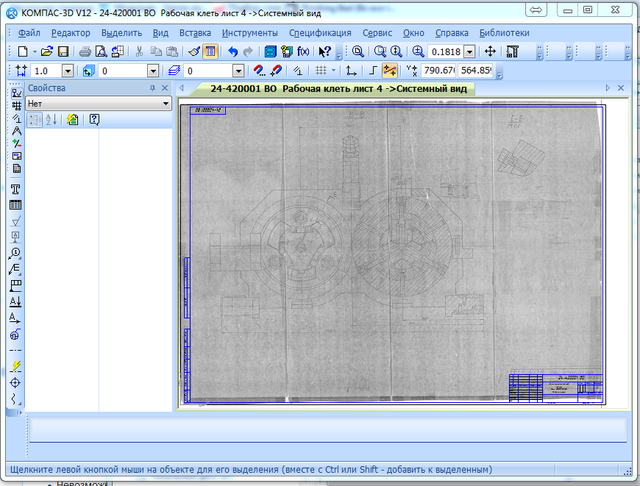
Для вставки растрового изображения в КОМПАС необходимо:
- Запустить программу КОМПАС и выбрать соответствующий формат листа (Менеджер документа – листы – формат листа – ориентация – оформление);
- Вставить растровое изображение в КОМПАС (Вставка – рисунок);
- Выровнять ориентацию изображения (кнопка поворот);
- Вставить новый вид с нужным масштабом (Вставка – вид);
- Подогнать вставленное изображение под нужные размеры (под масштаб вида).
Ручная векторизация изображения в КОМПАСе (обводка чертежа)
Для обводки (векторизации) вставленного растрового изображения в КОМПАСе необходимо:
- Вставить новый слой (в котором мы будем обводить изображение) и выбрать его (Вставка – слой);
- Запретить активность нулевого (системного) слоя в котором находится наше растровое изображение;
- Обвести его стандартными средствами рисования КОМПАСа (Панель геометрия).
Особенности (фишки) ручной векторизации в Компасе
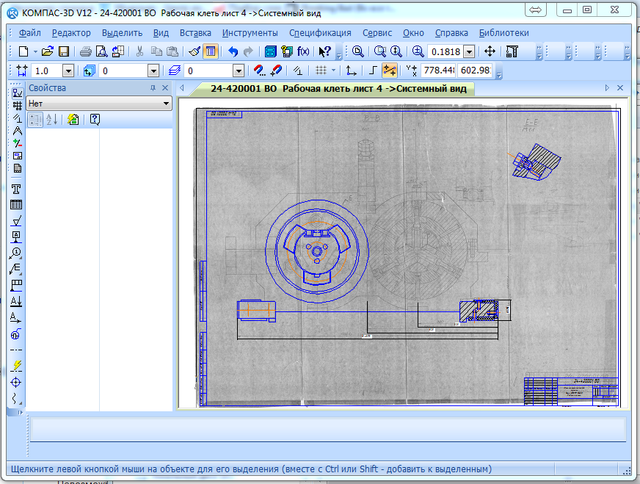
Для выполнения качественной и быстрой ручной векторизации рекомендуем придерживаться следующих советов:
- Размер изображения и соответственно его «вес» должен быть минимальным 100 КБ – 5МБ в зависимости от размера и загруженности картинки (чертежа). Это позволит перемещать картинку по экрану во время векторизации без «тормозов» и «зависаний» компьютера.
- Сразу работать в нужном масштабе. Это позволит сравнивать необходимые размеры с имеющимися и корректировать чертеж уже в процессе векторизации.
- Обязательно блокируйте слой с обводимым изображением (деактивация слоя в менеджере документа). Это предотвратит случайное «цепляние» и перемещение обводимого рисунка.
- Измените (увеличьте) толщину и цвет линий, отображаемых на экране, для того чтобы они не сливались с обводимым чертежом.
- Используйте непрерывный ввод объектов. Это позволяет экономить время и делать дуги (повороты линий) сразу касательными (если это необходимо) к предыдущим линиям.
- При обводке чертежей с проставленными размерами предпочтительнее ориентироваться на указанные размеры, а не на изображенные линии.
- Используйте привязки в вертикальности/горизонтальности линий;
И главное, не забывайте сохранять свои работы (клавиши Ctrl + S)!
Желаем Вам удачи!
Если какие-либо пункты наших рекомендаций кажутся Вам трудновыполнимыми, сложными или в Вашем распоряжении слишком мало времени на самостоятельное выполнение качественной векторизации, то лучше доверить данную часть работы специалистам.
Инженеры нашего центра готовы удаленно выполнить оцифровку чертежей любой сложности.

Теги статьи: Самостоятельная векторизация, помощь компас, алгоритм векторизации, алгоритм векторизации в КОМПАСе, обучение КОМПАС
Источник: www.model-r.ru